ども、完全無糖で
余計な栄養素がゼロの
ハードグミが
1000個くらい欲しい犬川です。
今回は、まだ間に合うよ!
スマホ代無料にしようぜ!
という最下層からの呼び声をお届け。
完全に0から!
まったく知識なしでも!
ネットで全てを完結させる、
楽天モバイルへの
切り替え方を完全解説します。

今回は前準備編です。
今日やる事
楽天モバイルに切り替える前準備として、
今日やる事は大きく分けて3つです!
- 注意事項の確認
- 既存スマホ(携帯)
プランの確認&変更 - Googleアカウントの作成
マジに完全なゼロからの前準備!
となりますので、
それはもーやってるYO
って方は飛ばしておkです。
注意事項の確認
まず、前回は
楽天モバイルに切り替える前の
心構えという大前提であり
根幹を成す部分のお話をしました。
今日やるのはその1歩先。
実務的な面で、
注意しておく事項の確認です。
ご自身が替えるにしても、
ご家族が替えるにしても
後になってから
「えっ!?そんなん聞いてない!」
とならない様にしましょう。
キャリアメール使用不可
大手携帯キャリア会社から、
楽天モバイルに変更する場合に
注意する1番の事項は
今まで使っていた
メールアドレスは使えなくなる
という事です。
ドコモなら@docomo.ne.jp
auなら@ezweb.ne.jp
SBなら@softbank.ne.jp
が最後に付くメールアドレスです。
メール使えなくなるの!?
そんなの困る!
と思われるかもしれませんが
全然大丈夫です。
代わりに使用するメールアドレスを、
今日の記事の最後で作成します。
勿論、画像付きで
誰でも簡単に作成出来る様に解説します。

キャリアメール自体が
必要無くなってきた感
ありますねぇ!

時代の流れかな・・・。
今はLINEを筆頭にSNSや
SMSもあるからな。
お住まいの電波強度の確認
さて次に確認するのは、
お住まいの地域の
楽天モバイルの
電波強度は大丈夫かいなァ?
というチェックです。
いくら無料でも、
ずっと圏外では意味ねぇですからね。

と言っても、ほぼほぼ
大丈夫だとは思いますけどね。

超ド級のウルトラ
ハイパー
ド田舎だと不安かも?
ってレベルですな!
現在楽天モバイルの電波が入るのは、
首都圏や大都市を中心とした
都市圏が主です。
他楽天サービスの大改悪を連発して
生んだカネで
モバイル事業に多額の投資をして
エリアの拡大を広げていますが
地方のカバーがまだの地域は、
auの電波を使用する事になります。
元からauを使っていて電波は入ってます!
って方でしたらそのままでOKですが、
ドコモの電波は
バッチリ入るけど、
auの電波は弱い・・・
といったケースも
山奥とかの場合稀に良くあるので
ご自身の生活圏では、
楽天モバイルの電波と
auの電波が入るのか?
という確認は必須となります。
詳しくはこちらの記事をご参照下さい。

項目2の、
「エリアと電波の確認」
ってトコです。
既存プランの確認&変更
次に確認するのは、
お財布に直結する事項です。
メチャ重要ですので
しっかり確認しましょう。
と言っても、やる事は簡単!
今契約しているケータイのプランは
解約料がいくらかかるの?
という確認です。
この辺の事情や動向に
詳しい方でしたら問題ありませんが、
普通はこんな事
いちいち確認しませんよね。
ですので、大半の場合
解約料が9,000円~1万円かかるプラン
のままである
といったケースが殆どです。
これは痛い!
1年無料でペイは出来ますが、
払わなくていいお金を
払う必要はありません!
今はプランを変更するだけで、
解約料が0円~1,000円程度
になる時代です!
ネットに強い方でしたら
オンライン手続きで。
良く分からないゼ!って方は
携帯ショップへ赴いて、
「とにかく解約料が
1番安くなるプランに変えてくれ!」
と言えばそれだけで万事解決!
これだけで、
既に1万円くらいトクします。
ただし!
プランの変更が適応されるのは
翌月からの場合が多いので、
楽天モバイルに替えて
1年無料にしたい!という方は
必ず今月中に
『解約料が安くなるプラン』に
変更する手続きを済ませましょう。
既に解約料が安くなるプラン
である方は、
特に4月頭のプラン変更反映を待たず
今月中の楽天への
切り替え手続きが可能です。
プラン変更が必要である方は、
楽天への切り替え作業は
4月1日からスタートになります。
Googleアカウントの作成
今日やる事のラストは、
Googleアカウントの作成です。
いや簡単だから。
マジ余裕で出来るから。
そんなん既に持っとるワイ!
って方はここで今日やる事はクリアです。
おっつー。
Googleアカウントとは、
上記で説明した
使えなくなるメールアドレス
の代わりに作る
新しいご自身の
メールアドレスと考えて下さい。
グーグルの無料サービスである、
Gmailを使用します。
楽天モバイルに変更した後は、
こちらのGmail(ジーメール)で
メールの送受信を行います。
じゃあ作っていきましょうか!
アカウント作成手順
まずお手持ちの
PC、スマホ、ケータイで
検索を開いて
『グーグルアカウント作成』
と入力します。
次に、1番上に出てくる
『Googleアカウントの作成』
をタップorクリック。
なんかワチャッ!
と画面に出てきますが、
下記画像の、
青いボタン『自分用』
をタップorクリック。
そしたら情報を入力します。
姓・名は本名で無くても問題ありません。
僕なんて
犬川(姓)ポンジマン太郎(名)ですよ。
また後から変更も可能ですので
気楽に付けましょう。
ユーザー名は、
あなたの新しいメールアドレスです。
今まで使用していたアドレスを、
そのまま入力するのが
分かりやすくてオススメです。
例)
XXXXXXXX@ezweb.ne.jp
というアドレスを使用している場合
こちらのユーザー名の欄に
『XXXXXXXX』と入力します。
@から右の部分だけ変わるイメージで。
パスワードは、
Googleアカウントにログイン!
と言われた際に使う暗号です。
こちらも、
今使用している携帯等で
使っているパスワードと
同じ物を入力して問題ないでしょう。
自分が絶対に忘れない
英語と数字を組み合わせたモノ
であればOKです。
右の『確認』の欄に、
再度パスワードを入力したら
青いボタン『次へ』
をタップorクリック。
次は個人情報の登録です。
と言っても、
省略可能なトコは飛ばしても構いません。
心配性の方でしたら、
現在の携帯電話番号や
既に取得している
他のフリーメールアドレス
を入力してもOKです。
生年月日、性別等も適当で構いません。
まぁウソつく必要も無いので
そのままを入力しましょう。
そしたら
青いボタン『次へ』
をタップorクリック。
最後に、
ワーッと色々書いてあるページ
になります。
けどぶっちゃけ
これ読まなくていいです。
どんどん下の方へ
スクロールしていきましょう。
ページ1番下の、
青いボタン『同意する』
をタップorクリック。
ようこそ、〇〇さん
と表示されたら
Googleアカウント作成は完了です!
入力したGmailアドレスで
メールのやり取りが可能ですので
連絡をする方に
『アドレス変更しました』
的な文面と共に
作成した
『XXXXXXXX@gmail.com』
のアドレスをお知らせしましょう。
まとめ
はい!これで今日やる事は全部です!
お疲れ様でした!
って言っても、
既に全部やっちゃってるんスけど?
って方も多いかもしれません。
けどマジでゼロから、誰でもできる!
というコンセプトですので
ご了承ください。
とりま今日は3つやっとくかァ~・・・。
と書いてみたら
意外な程長くなっちゃって
困惑してます。
3000文字オーバーしちゃってるよ
ヤバイヤバイ。
全部1日でやるの
シンドいんですけど???
って方は、
タイムリミットの4月7日まで
まだまだ余裕がありますので
1日1項目ずつやっても
全く問題ありませんぞ!
それでは今回の記事は以上です。
次回、更に続きの手続きを解説します。
ここまで読んでいただき、
ありがとうございます!



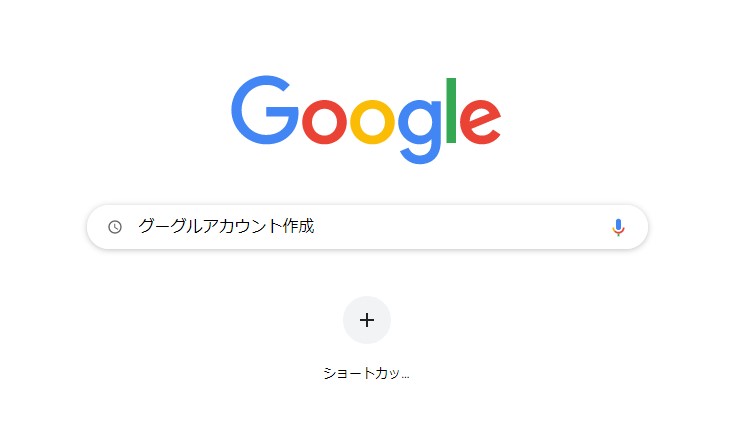
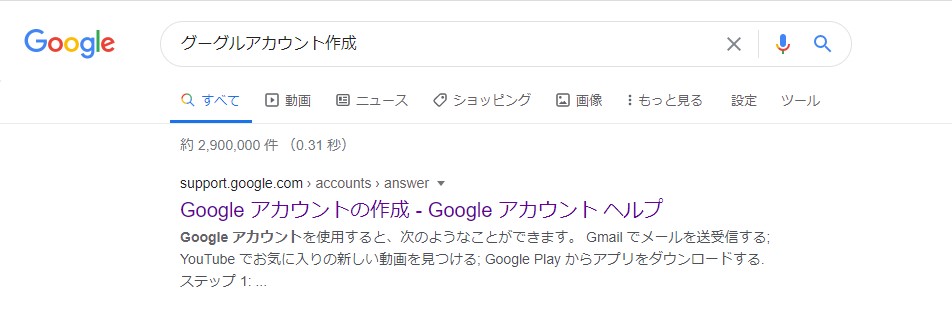
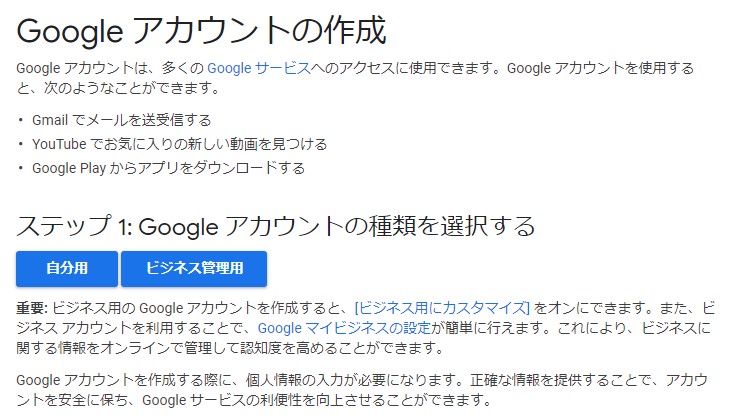
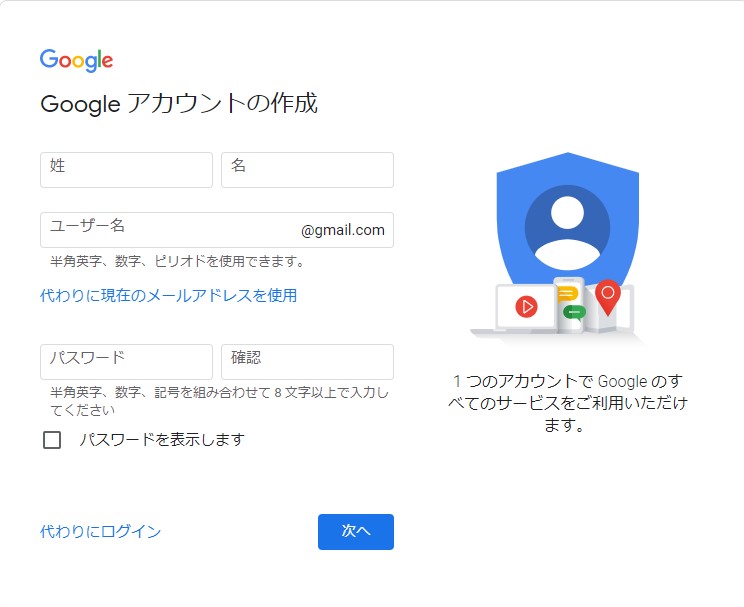
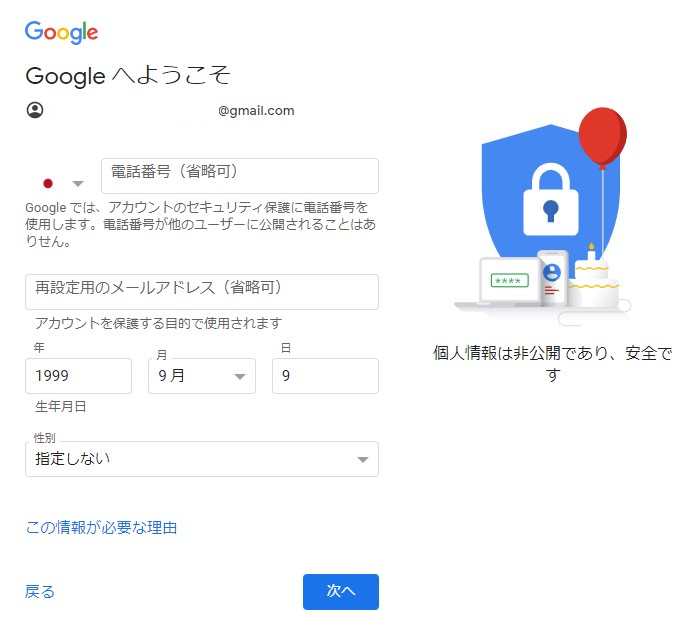
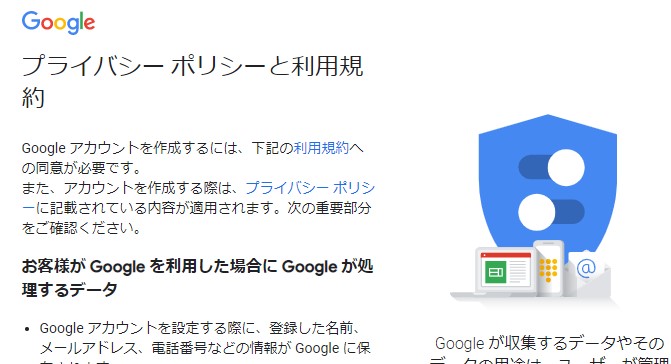
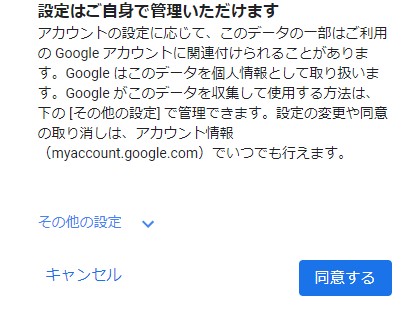
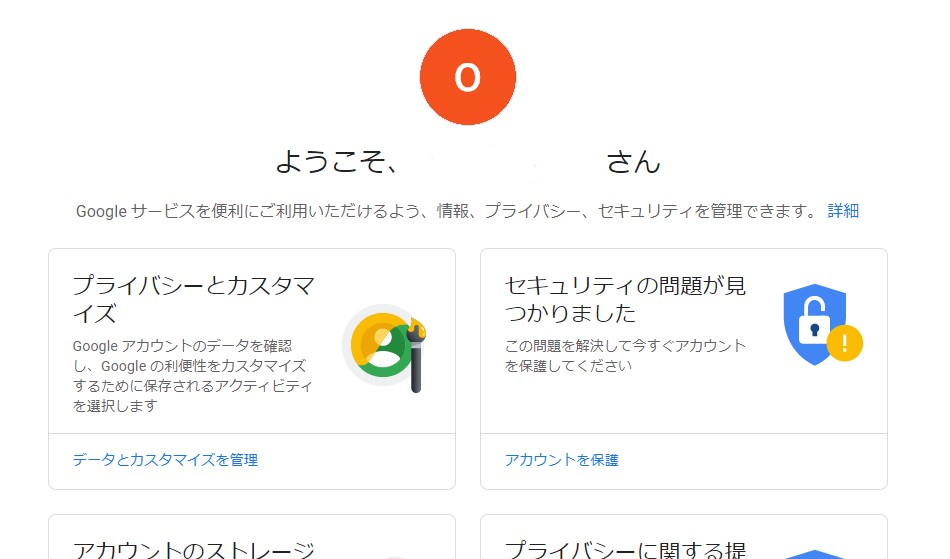



コメント